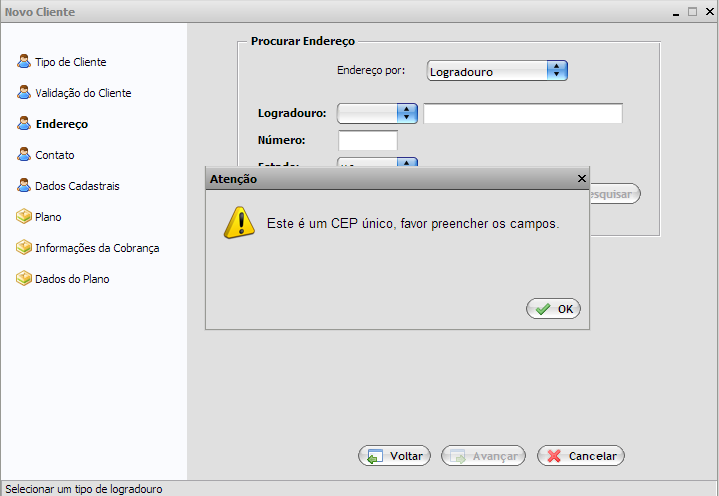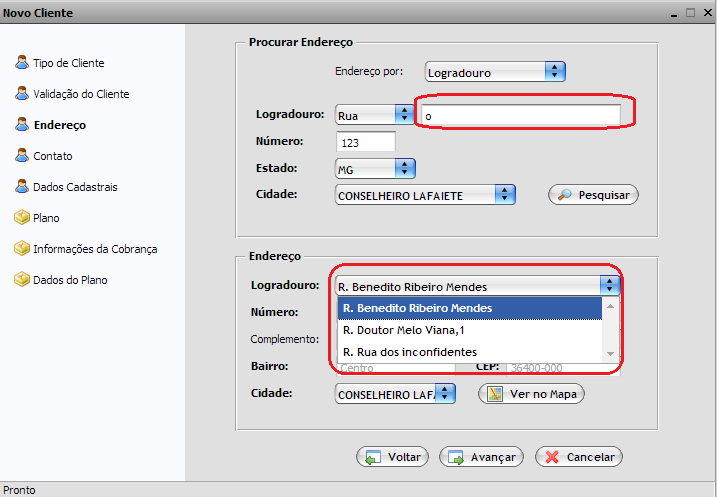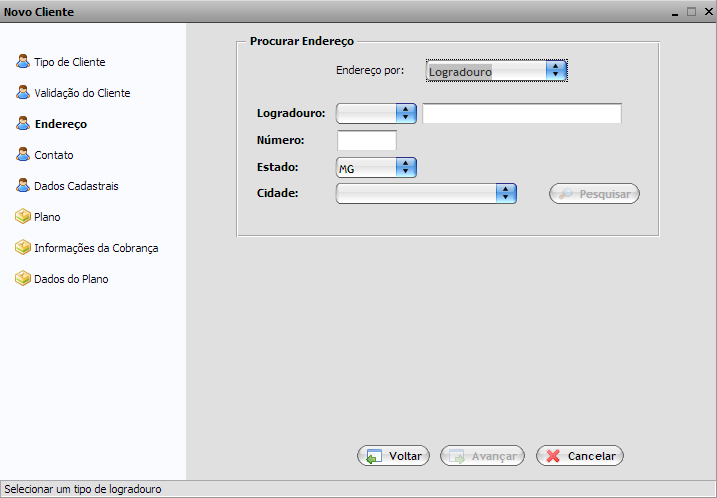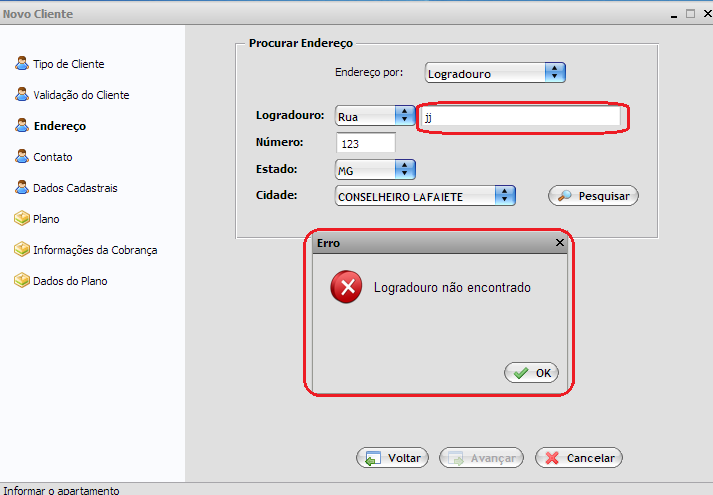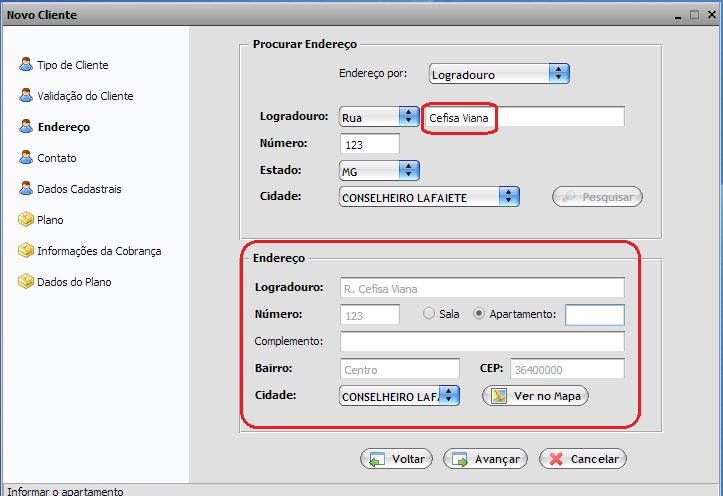Mudanças entre as edições de "Modulo Web Interno - Cep Único"
m (Luciano moveu página Modulo Web Interno - ViaReal - Cep Único para Modulo Web Interno - Cep Único sem deixar um redirecionamento: Retirado o nome do provedor.) |
|||
| Linha 1: | Linha 1: | ||
| − | = Modulo WEB Novo Cliente - Cep Único = | + | {| style="margin-top:5px; width:34%; margin-bottom:2px; margin-left:auto; margin-right:auto" |
| + | |class="fundologo" style="background-repeat:no-repeat; background-position:-40px -15px; width:100%; border:1px solid #D2D2D2; vertical-align:top; -moz-border-radius: 10px; -webkit-border-radius: 10px; border-radius:10px;box-shadow:0 1px 3px rgba(0, 0, 0, 0.35)" | | ||
| + | [[Arquivo:splash5.jpg|center|link=http://wiki.elitesoft.com.br/index.php/M%C3%B3dulo_Desktop_Vers%C3%A3o_5]] | ||
| + | |} | ||
| + | |||
| + | |||
| + | [[Ficha_Contratada|« Voltar]] | ||
| + | |||
| + | |||
| + | |||
| + | {| width="100%" cellpadding="2" cellspacing="3" style="vertical-align: top; background-color:#ffffff; border-radius:10px;" | ||
| + | |- | ||
| + | <!-------------------------------- | ||
| + | Cep Único - Web | ||
| + | ----------------------------------> | ||
| + | ! style="background-color: #D2D2D2; font-family:Arial, Verdana, Helvetica, sans-serif; font-size: 110%; text-align: left; padding-left: 7px; border-radius:10px 0px 0px 10px" | <div style="float:right;">[[Ficheiro:isp_5_site.png|link=|alt=]]</div><div style="float:left;color:#0D3A7C">Cep Único - Web</div> | ||
| + | |} | ||
| + | |||
| + | === Modulo WEB Novo Cliente - Cep Único === | ||
{| style="border-collapse: collapse; border-width: 1px; border-style: solid; border-color: #99CCFF" align="center" | {| style="border-collapse: collapse; border-width: 1px; border-style: solid; border-color: #99CCFF" align="center" | ||
Edição das 15h37min de 25 de junho de 2014
 Cep Único - Web
|
|---|
Modulo WEB Novo Cliente - Cep Único
| |

|
Através da opção de cadastrar novo Cliente foi implementado a opção de localizar o logradouro por Cep Único. |
Ao cadastrar um novo cliente, quando o endereço for Cep Único, serão apresentados os logradouros disponíveis para o cep informado, não permitindo fazer o cadastro pela tela de endereços ao cadastrar clientes.
Após clicar em OK, será apresentada a tela para a escolha do logradouro, ao digitar alguns caracteres para pesquisa, serão apresentados todos os logradouros cadastrados para este Cep Único utilizado, basta apenas escolher o logradouro, caso não exista o logradouro na lista, será necessário o cadastro do mesmo pela versão Desk.
Também na pesquisa por Logradouro, foi disponibilizada a pesquisa:
Após colocar o tipo de Logradouro,(Rua, Avenida, Morro etc) digitar o nome do logradouro, essa pesquisa só trará resultado se for digitado o nome completo do logradouro, caso contrário será apresentada a mensagem.
Digitando o logradouro corretamente, será apresentado na tela os dados.